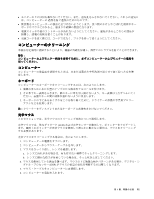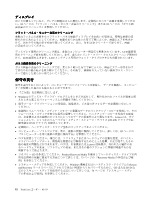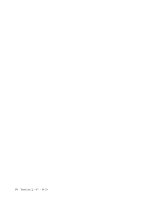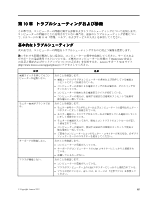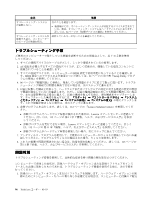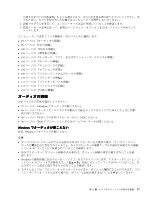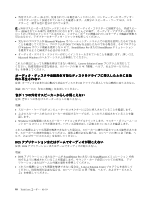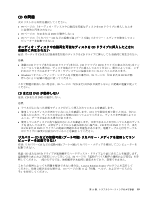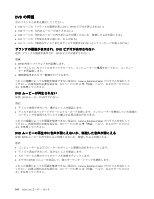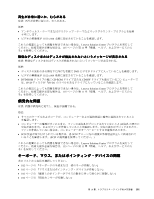Lenovo ThinkCentre M92z (Japanese) User Guide - Page 108
判別
 |
View all Lenovo ThinkCentre M92z manuals
Add to My Manuals
Save this manual to your list of manuals |
Page 108 highlights
症状 処置 84 1 2. AC 3 BIOS す。BIOS 81 7 章『Setup Utility 4. 96 5 6 112 Lenovo Solution Center Lenovo 115 11 Lenovo 115 11 7 8 115 第 11 問題判別 1 96 ThinkCentre
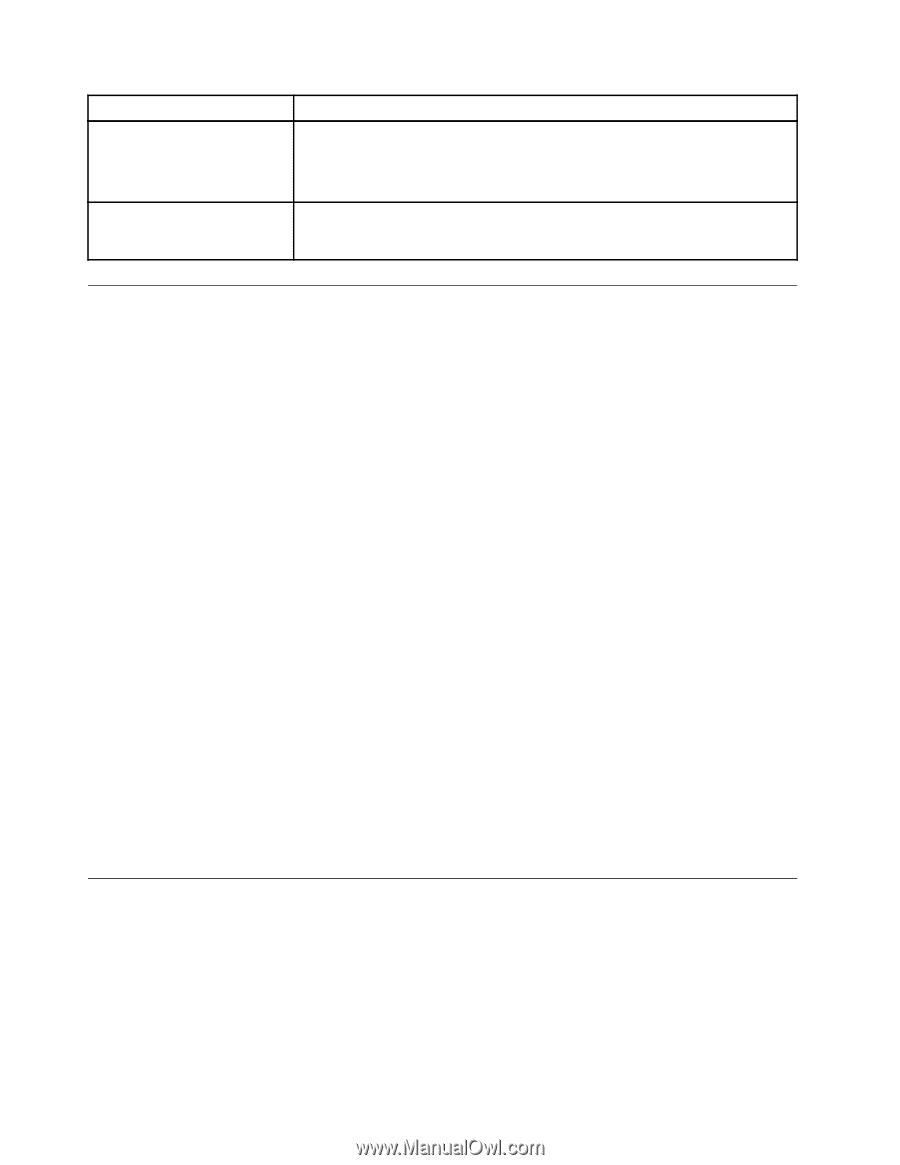
症状
処置
オペレーティング・システム
が起動しない。
次のことを確認します。
•
始動順序には、オペレーティング・システムが常駐するデバイスが含まれて
いる。通常、オペレーティング・システムはハードディスク上にあります。
詳しくは、84 ページの 『起動デバイスの選択』を参照してください。
オペレーティング・システムが
起動する前に、コンピューター
のビープ音が複数回鳴る。
故障しているキーがないことを確認してください。
トラブルシューティング手
順
ご使用のコンピューターで発生している問題を診断するための開始点として、以下 の手順を使用
してください。
1. すべての接続デバイスのケーブルが正しく、しっかり接続されているか検査します。
2. AC 電源を必要とするすべての接続デバイスが、正しく接地され、機能している電気コンセントに
接続されていることを確認します。
3. すべての接続デバイスが、コンピューターの BIOS 設定で使用可能になっていることを確認しま
す。BIOS 設定へのアクセスおよび変更について詳しくは、81 ページの 第 7 章『Setup Utility プログ
ラムの使用』を参照してください。
4. 96 ページの 『問題判別』に移動し、発生している問題のタイプに応じて指示に従います。トラブル
シューティング情報では問題を解決できない場合は、次のステップに進みます。
5. 以前に収集した構成と比較して、ハードウェアまたはソフトウェアの設定に対する最近の変更が原因
で問題が発生していないか確認します。ただし、以前の構成設定値に戻しても問題が解決しない場合
や、または悪影響が及ぶ場合に備えて、以前の構成を復元する前に、現行構成をキャプチャーしま
す。キャプチャーした構成を復元するには、
『スタート』
➙
『コントロール パネル』
➙
『システム
とセキュリティ』
➙
『システム』
➙
『システムの保護』
➙
『システムの復元』
の順にクリックしま
す。これで問題が解決しない場合は、次のステップに進みます。
6. 診断プログラムを実行します。詳しくは、112 ページの 『Lenovo Solution Center』を参照してくだ
さい。
•
診断プログラムでハードウェア障害が検出された場合は、Lenovo スマートセンターに連絡して
ください。詳しくは、115 ページの 第 11 章『情報、ヘルプ、およびサービスの入手』を参照
してください。
•
診断プログラムを実行できない場合、Lenovoスマートセンターに連絡してください。詳しく
は、115 ページの 第 11 章『情報、ヘルプ、およびサービスの入手』を参照してください。
•
診断プログラムがハードウェア障害を検知しない場合、次にステップに進んでください。
7. アンチウィルス・プログラムを使用して、ご使用のコンピューターがウィルスに感染していないか確
認してください。プログラムでウィルスが検出された場合、ウィルスを除去します。
8. これらの処置で問題が解決されない場合は、技術支援を依頼してください。詳しくは、115 ページの
第 11 章『情報、ヘルプ、およびサービスの入手』を参照してください。
問
題
判別
トラブルシューティング情報を使用して、具体的な症状を持つ問題の解決策を見つけてください。
コンピューターで発生した症状が、新規ハードウェア・オプションまたは新規ソフトウェアをインス
トールした直後に発生したものであれば、トラブルシューティング情報を使用する前に、次の手順を
行ってください。
1. 新規のハードウェア・オプションまたはソフトウェアを削除します。ハードウェア・オプションの削
除のためにコンピューター・カバーの 取り外しが必要になる場合は、コンピューターに付属の『電気
96
ThinkCentre
ユーザー・ガイド